Die Windows Startzeit („Bootzeit“) und die Zeit für das Herunterfahren von Windows PC´s ist ein Thema, was sehr viele Windows Anwender beschäftigt. Es gibt diverse Tipps und Tricks um diese Zeiten zu verkürzen und auch Microsoft hat ja aus den Fehler bei zahlreichen Windows Versionen gelernt. Insgesamt sind die Start- und Herunterfahrzeiten bei Windows 7, 8, 8.1 und auch Windows 10 sehr akzeptabel.
Aber wie kann man genau messen wie lange mein Windows PC nun wirklich zum Hochfahren und Runterfahren benötigt? Das ist eigentlich sehr einfach festzustellen – auch ohne Stoppuhr oder sonstige Hilfsmittel – denn Windows schreibt diese Zeit mit und das wissen die wenigsten Windows Anwender. Um an diese Info´s heranzukommen müsst Ihr lediglich die Windows Ereignisanzeige Eures Microsoft Windows Rechners aufrufen.
– Windows-Taste + „R“
– eventvwr (ENTER)
Anschließend erscheint die Windows Ereignisanzeige und Ihr müsst nun zu folgendem Zweig wechseln.
Anwendungs- und Dienstprotokolle / Microsoft / Windows / Diagnostics-Performance / Betriebsbereit
Dort findet Ihr eine Vielzahl von Einträgen. Für Euch sind aber nur die Einträge mit der Ereignis ID 100 und 200 interessant. Die ID 100 beinhaltet die Startzeit bzw. Bootzeit des Windows PC´s in Millisekunden, die ID 200 die Zeit, die Windows für das Herunterfahren benötigt, auch hier ebenfalls in Millisekunden.
Hier nachfolgend seht Ihr zwei Beispiele von der Startdauer und der Herunterfahrzeit eines Windows 10 PC´s.
ID 100 – Startzeit des PC´s:

ID 200 – Zeit für das Herunterfahren des PC´s:

In diesem Beispiel beträgt die Zeit für das Hochfahren 164195ms und für das Herunterfahren 41100ms. Diese Werte eignen sich hervorragend dazu, um diese mit anderen Windows PC´s vergleichen zu können. Denn per Hand gestoppt ergeben sich immer ganz andere Werte, weil jeder andere Kriterien für seine Messung zugrunde legt.
Diese Werte, die von der Windows Leistungsüberwachung bereitgestellt werden, sind standardmäßig ohne weitere Einstellungen abrufbar, so wie hier beschrieben. In einem anderen Artikel, der ebenfalls hier auf Windows-FAQ erschienen ist, haben wir auch andere Möglichkeiten beschrieben, um PC´s beim Start zu beschleunigen.
Was habt Ihr für Zeiten? Hinterlasst doch bitte einen Kommentar mit Euren Werten und wir schauen mal, wer den schnellsten PC hat. Zusätzlich haben wir Euch nun noch weitere interessante Beiträge zum Thema Performance:
– Teaming von Netzwerkkarten und Performance-Probleme
– USB 3.0 Renesas Treiber erhöht Performance gegenüber Microsoft Treiber
– PC Performance Probleme mit Fix it Tool von Microsoft erkennen
– Netzwerkperformance bei 10GBit Netzwerken
– Windows Boot Manager
– PC automatisch herunterfahren
– Windows Boot Stick


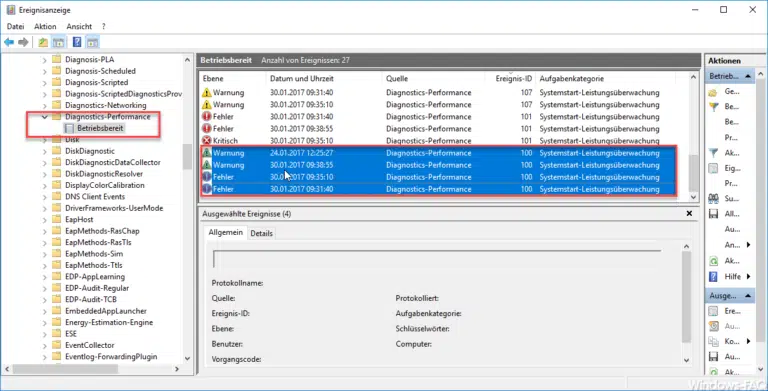

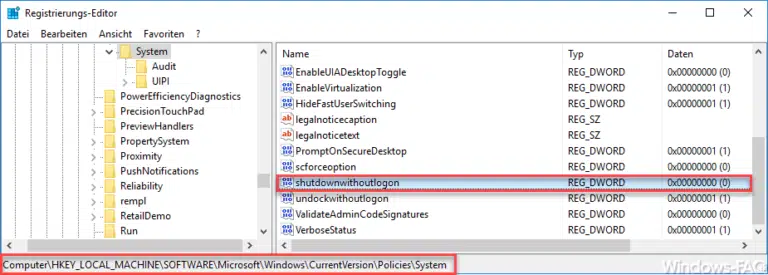



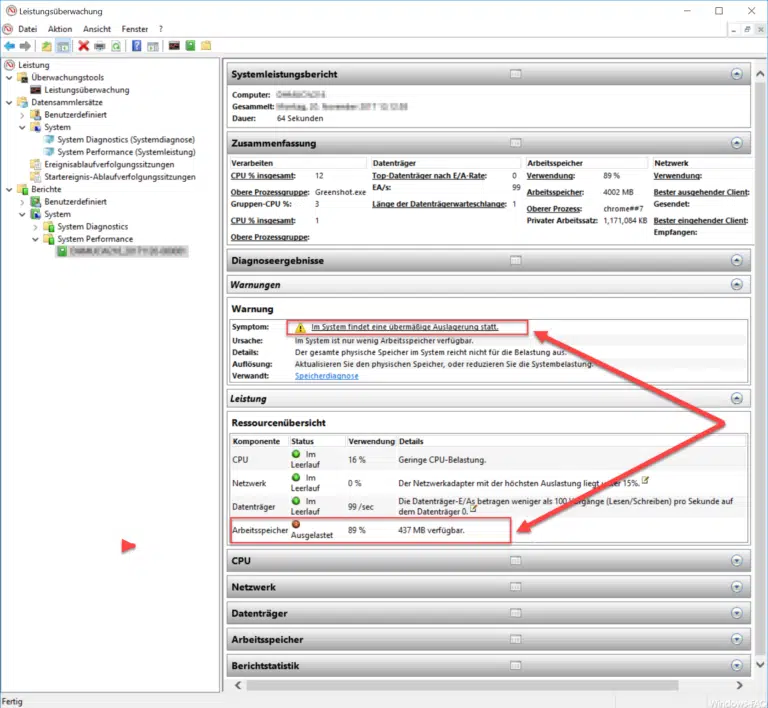


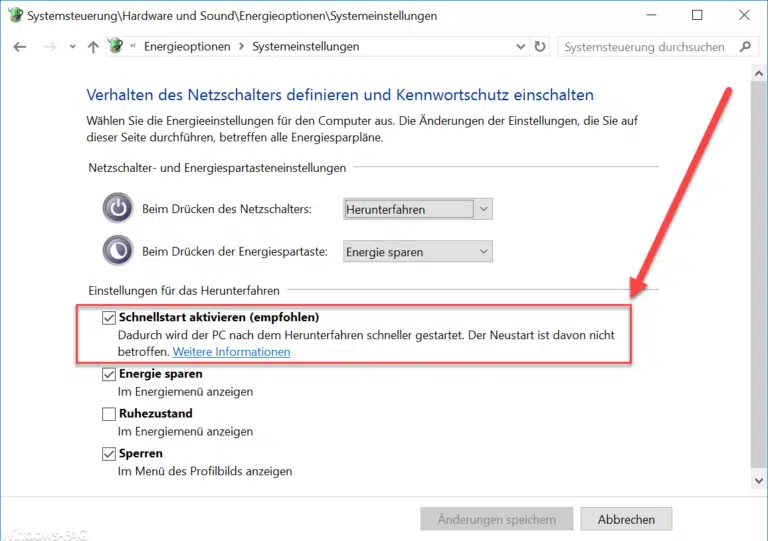


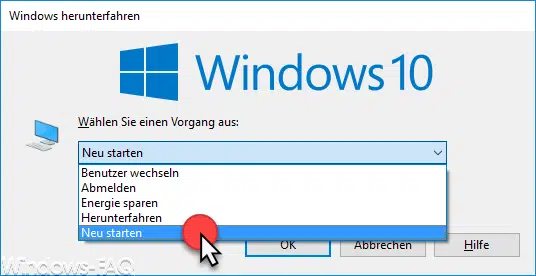
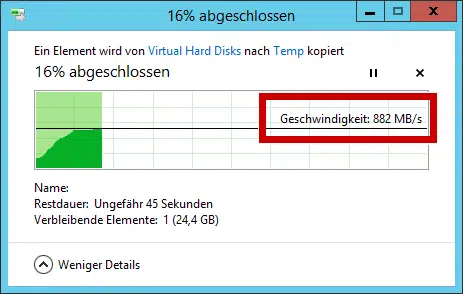
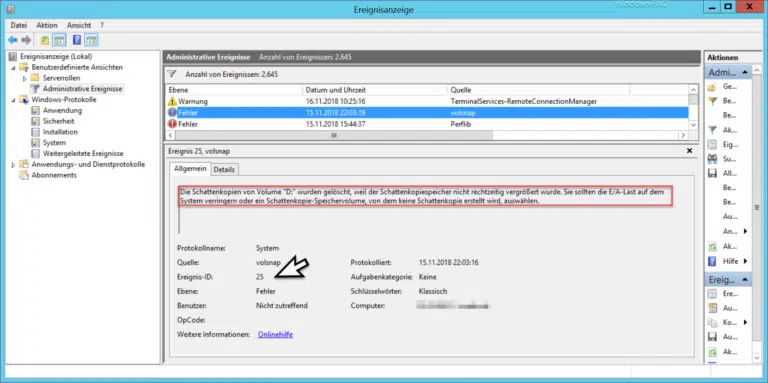
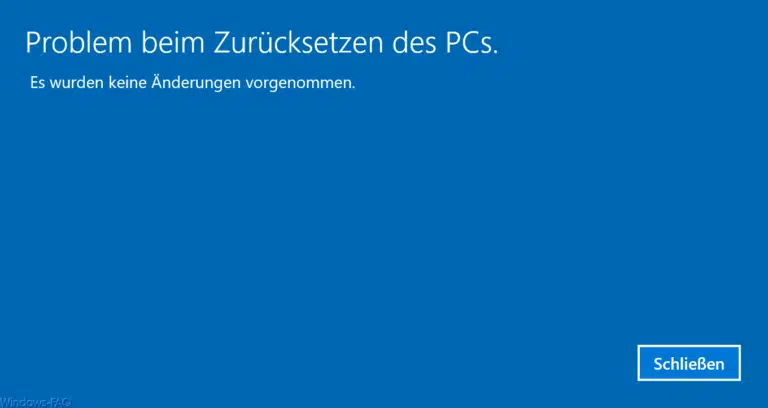




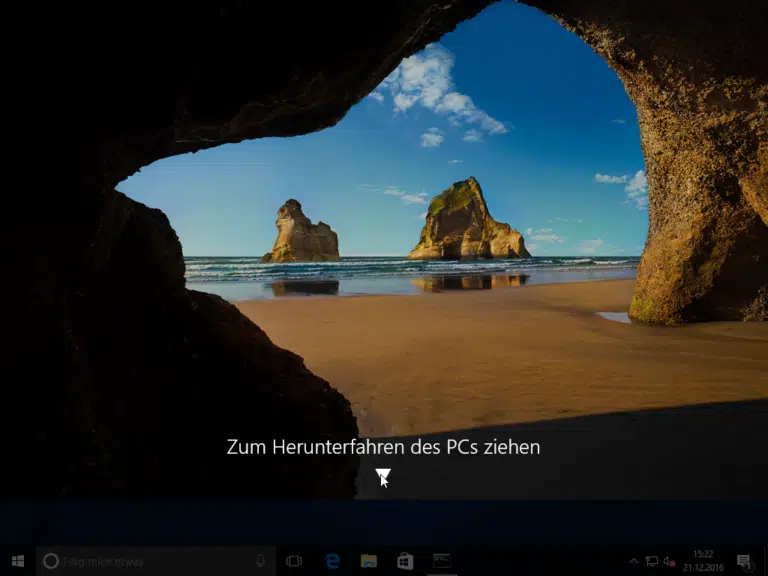

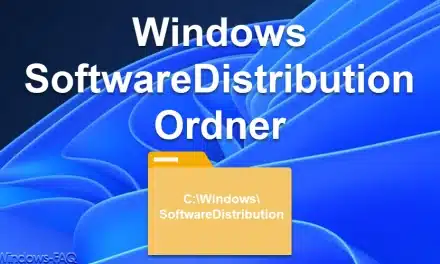


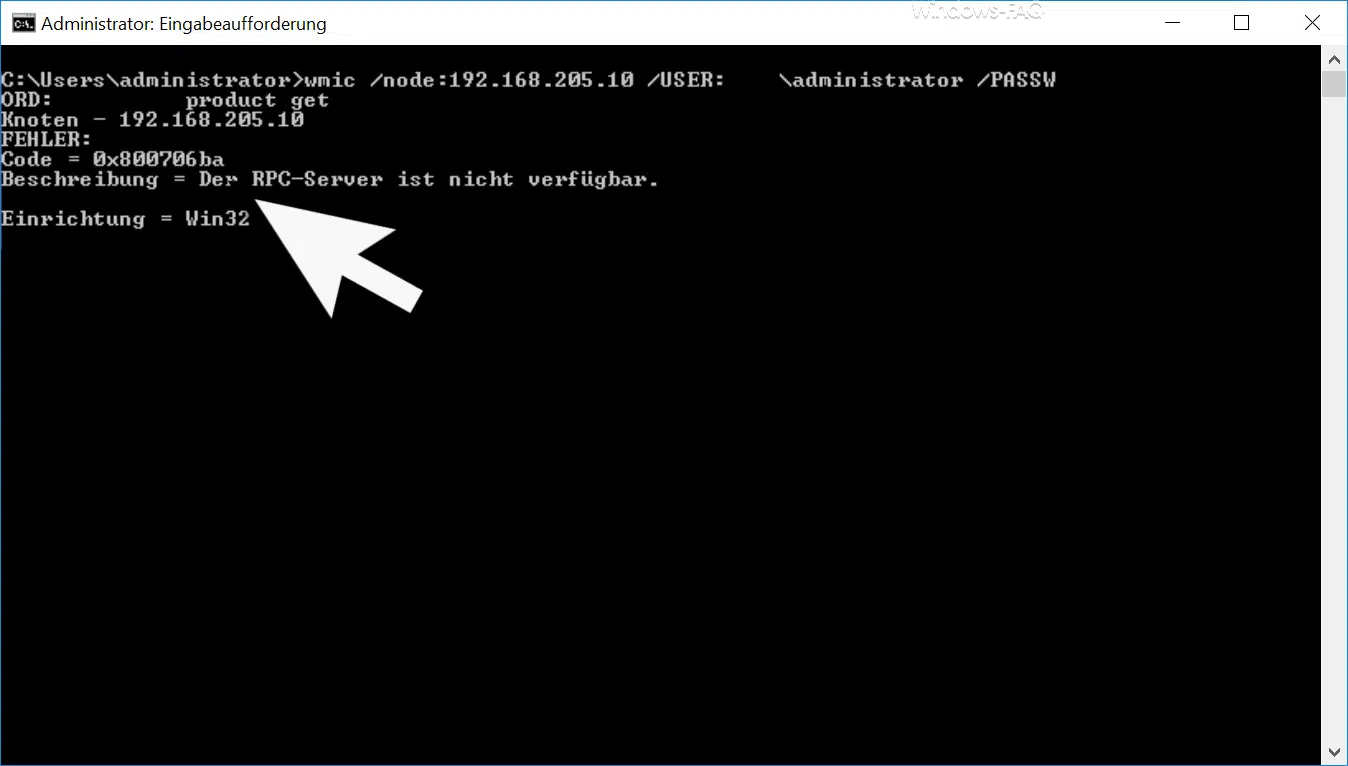




Ich werde das mal später machen – mit deinem Tip UND mit der Stoppuhr.
Und ich KANN stoppen, ich habe das nämlich mal gelernt. Wenn dir REFA was sagt, dann weißt du´s. Ich habe mal alle scheine gemacht und auch in der Praxis ausgeübt.
Im übrigen sind für die Praxis doe Millisekunden völlig irrelevant – auf +/- 1 Sek. langt völlig aus.
Vergiss die Werte von ID 100 + ID 200 – die haben mit der Praxis nix zu tun.
Vergleichen kann man das NUR, wenn ALLE PCs, die man vergleichen will, ein frisch installiertes Windows ohne jede Änderung haben. am besten noch die identische Version. Jede Änderung macht den Vergleich obsolet.
Außerdem: WIE wird die Startzeit bei den IDs definiert? DAS muß man wissen:
1. Messpunkt? 2. Messpunkt?
Selbst wenn man das alles klitzegenau weiß – das sind Laborwerte, die in der Praxis nicht vorkommen.
Ich könnte sicher meine Zeit kleiner bekommen, mit „rumtricksen“ (z.B. Autostart radikal ausmisten) – aber da besch**** ich mich doch selbst. Weil ich hinterher zum manuellen Starten viel länger brauche, als die Einsparung ist.
Aber bitte, bei mir kommt auf PC1 um 55.000 raus (laut Windows) – das das um 1 Minute dauert hab ich aber auch vorher gewußt (von „ganz ausgeschaltet“ bis „Desktop“).
Beim ersten Booten pro Tag ist der Wert aber bei mir eh theoretisch, weil dann immer ein kleines Teilbackup läuft. Und beim runterfahren läuft immer ein anderes, längeres Teilbackup – das schalte ich nur bei „fix Neustart“ aus.
Wenn ich runterfahre, weil ich ins Bett gehe, dann ist mir wurscht, das das einige Minuten dauert, bis das Backup fertig ist. Ich brauch da ja nicht bei sitzenbleiben…
Also ich find diese Werte schon nicht schlecht, denn sie sind, vergleichbar. Natürlich hast Du Recht dass jedes System unterschiedlich ist und je mehr Dienste installiert sind, desto länger ist die angegebene Zeit. Trotzdem finde ich es interessant, das Microsoft so eine Funktion eingebaut hat.
Ich messe immer so:
http://www.winvistaside.de/forum/index.php?showtopic=2085
Meine Werte:
– <timing bootDoneViaExplorer="16828" bootDoneViaPostBoot="34628" osLoaderDuration="2215" postBootRequiredIdleTime="10000" postBootDisturbance="7800"
Windows bootet in knapp 17s zum Desktop und ist nach 24s fertig gebootet.
@Andre – die einzigste Zeit, die relevant ist:
1) der Comp ist AUS, ganz aus – nix Standby, nix Ruhezustand.
2) du drückst aufs Knöpfchen
3) Win ist fertig, ganz fertig – nicht nur: „ich sehe den Desktop“, sondern: ALLE Progs, die mitstarten müssen/sollen sind bereit.
Nach 2) kommt nämlich erstmal allerlei, BEVOR Win überhaupt anfängt, dann kommt die Bootzeit.
NUR diese Gesamtzeit ist wichtig, die reine Bootzeit ist nur „die halbe Miete“.
Natürlich: bei einem ganz frisch aufgesetzten Win, wo man auch noch alle iwi entbehrlichen Dienste/Autostarts deaktiviert und dann NUR die Bootzeit mißt, da kommen feine Werte raus.
Nur nutzen tun die nix, da bescheißt man sich nur selber. Normal ist nämlich:
Windows ist NICHT ganz neu, allerlei Progs/Dienste sollen mitstarten (oder will man die später manuell…?) und die Hardwareerkennung ist zwingend erforderlich.
Und dann, dann kommste mit den 24s nicht aus…
das ist die Bootzeit von meinem Windows, dass nun über 1 Jahr lang läuft. Die 24s (bootDoneViaExplorer + postBootDisturbance) zeigen die Zeit nachdem ALLE gestartet sind. In meine Fall dauert es 7,8s alle Autostartprogramme zu starten. Bis zum Desktop sind es knapp 17s (bootDoneViaExplorer) In dem Link gibt es einen Link zu einer Optimierung, einfach mal ausführen und überraschen lassen 😉
WIE ist die Zeit von „ganz ausgeschaltet“ bis „alles steht“?
Noch mal: Comp ist total aus!, dann einschalten. Und nach 24s steht alles in Win? Hardwareerkennung + Bootzeit sind 24s?
Aber nicht mit dem, was iwo steht – mit der Stoppuhr.
Außerdem, das was ich da fürs „Anordnen/defragmentieren“ gelesen habe, das mach ich bei einer SSD lieber mal nicht…
Noch zum Schluß – ich behaupte mal freihändig: ob das nun 24s, 30s oder 1 Minute dauert: so what. Das mach ich doch nicht 100x am Tag. Hauptsache: hinterher gehts fix zur Sache.
Früher, beim alten Comp mit XP, da hat so´n Neustart mal 5 min gedauert, da kann man ungeduldig werden.